Comment installer Mozilla Thunderbird sur Windows ?
Mozilla Thunderbird est un programme de messagerie open-source, rapide, simple et multi-plateforme Windows et macOS.
Dans ce tutoriel, je vais vous expliquer comment l’installer sur votre PC Windows.
Installer Mozilla Thunderbird sur Windows ?
Allez sur le site de Mozilla Thunderbird pour télécharger le programme.
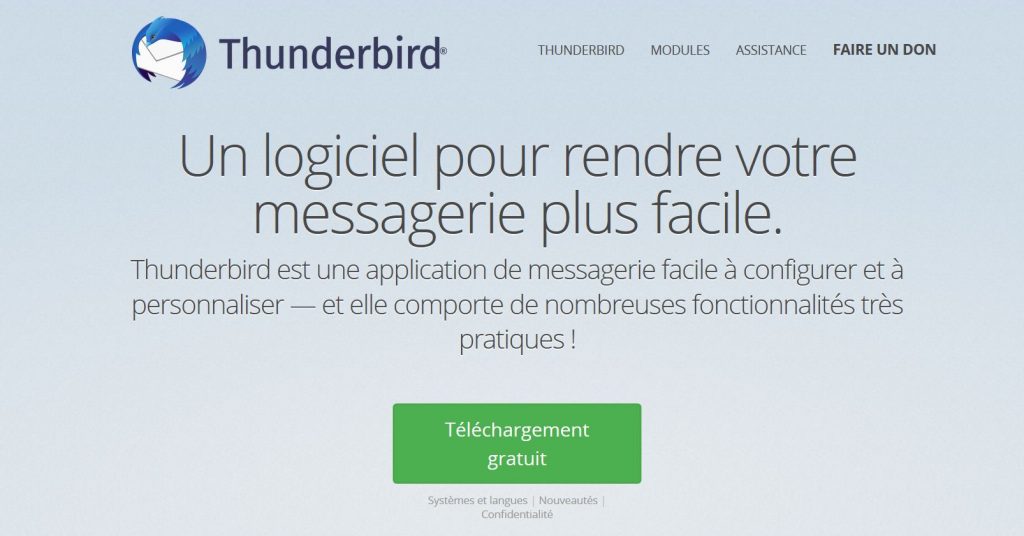
Cliquez sur le bouton vert Téléchargement gratuit.
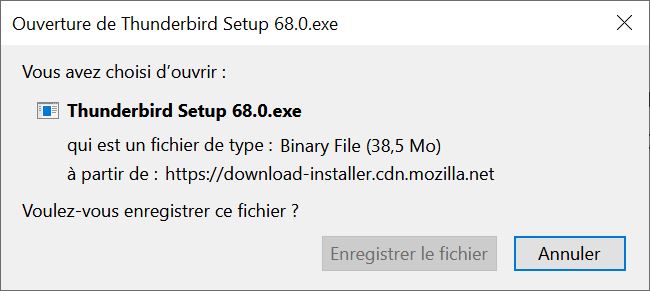
Cliquez sur le bouton Enregistrer le fichier.
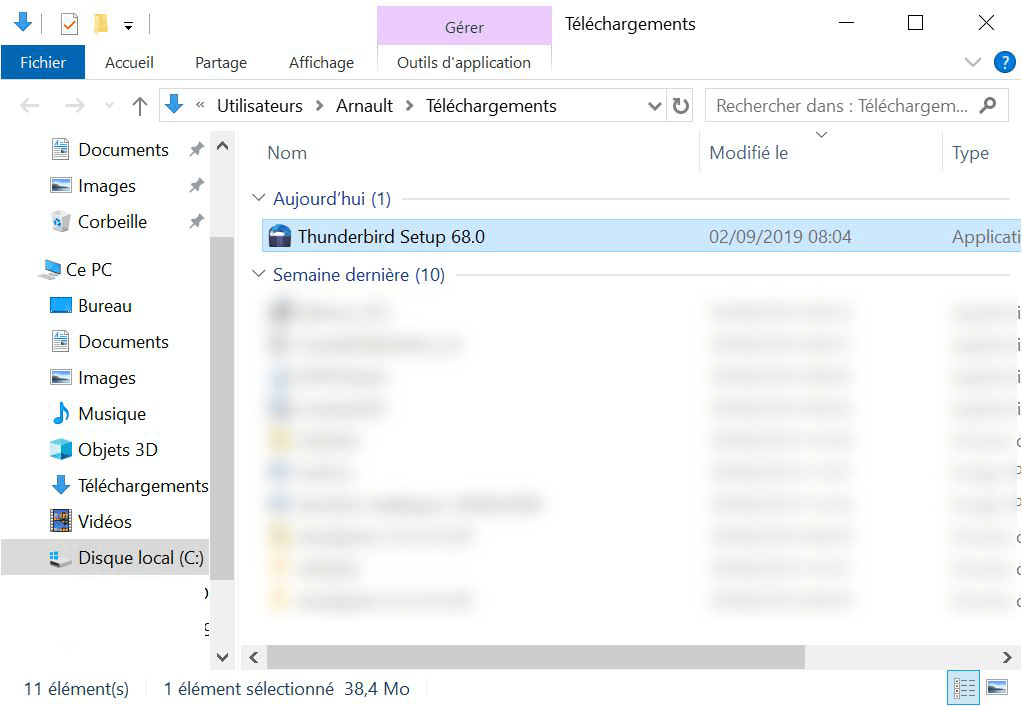
Allez dans votre dossier Téléchargements, puis double-cliquez sur le programme d’installation de Mozilla Thunderbird, Thunderbird Setup xx.x.exe (xx.x correspond à la version du programme).
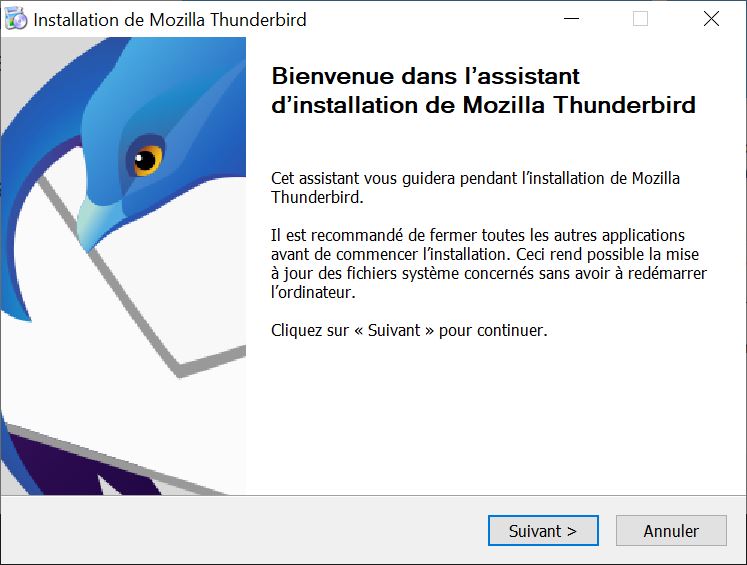
Le programme d’installation s’exécute. Cliquez sur le bouton Suivant >
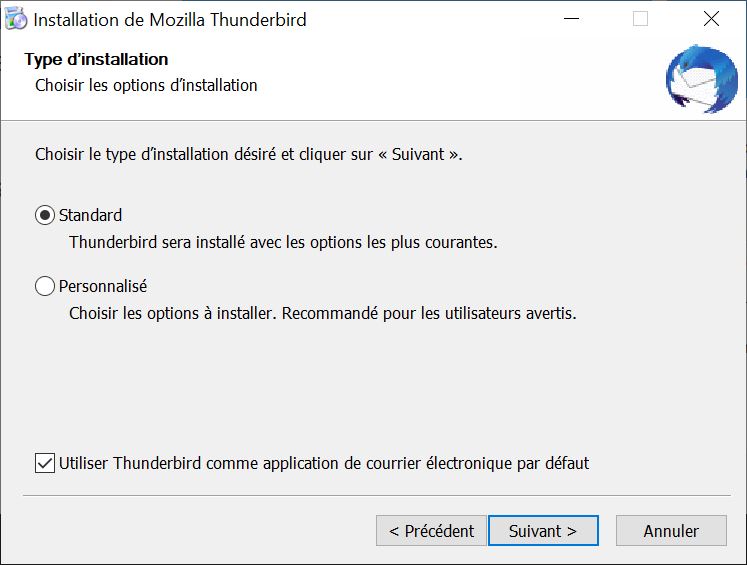
Sélectionnez le type d’installation que vous souhaitez :
– Standard pour installer Thunderbird, avec les paramètres par défaut.
– Personnalisé, pour choisir les paramètres d’installation comme le dossier d’installation ou autres…
Si vous souhaitez utiliser Thunderbird sans autre client de messagerie, cochez la case « Utiliser Thunderbird comme application de courrier électronique par défaut ».
Puis cliquez sur le bouton Suivant.
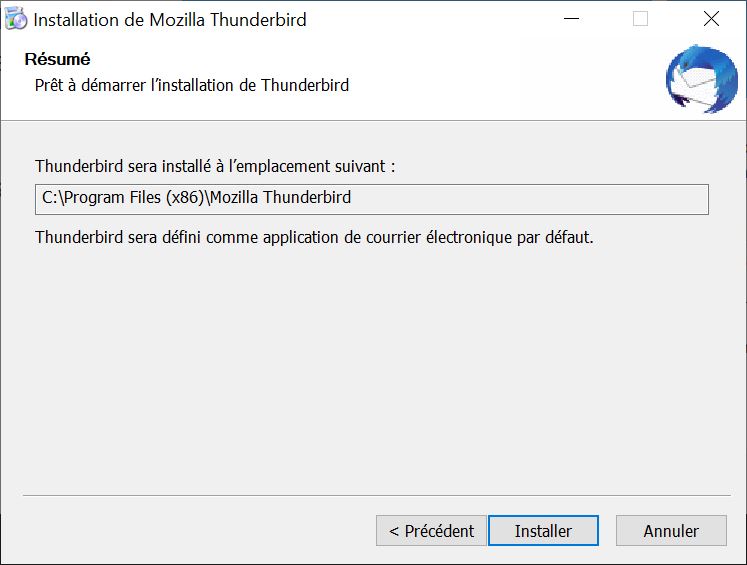
Cliquez sur le bouton Installer.
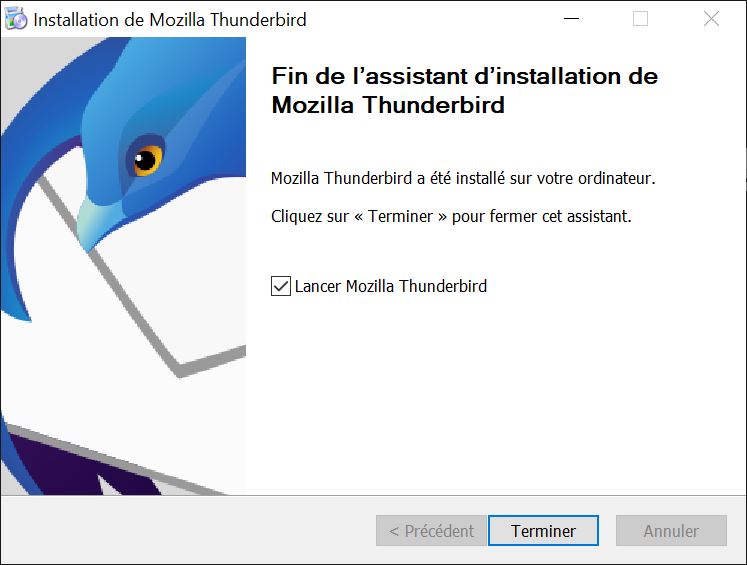
Le programme est maintenant installé. Cliquez sur le bouton Terminer.
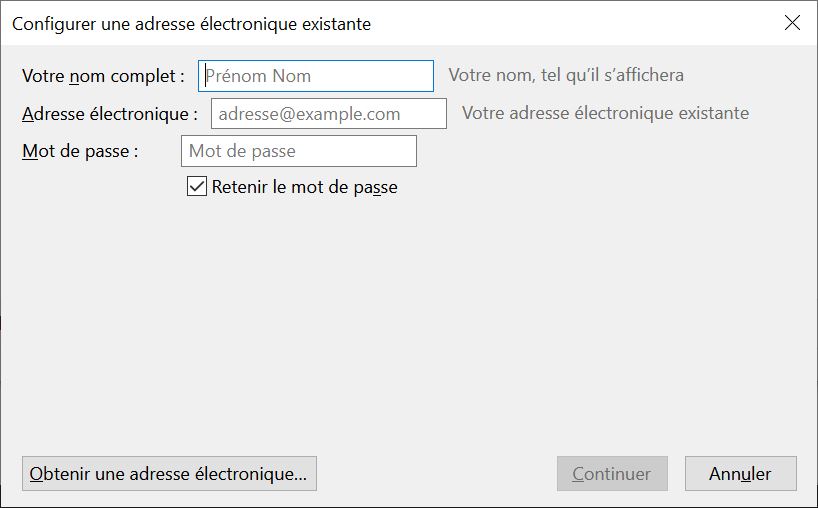
Mozilla Thunderbird, se lancera.
Au premier lancement, configurez votre compte de messagerie, en saisissant les paramètres suivant :
– Votre nom complet, ou le nom que vous souhaitez voir apparaître lorsque vous envoyez un mail.
– L’adresse mail du compte de messagerie.
– Le mot de passe lié, à l’adresse de messagerie.
Après avoir saisi les différents paramètres, cliquez sur le bouton Continuer.

Si tout est OK, cliquez sur le bouton Terminé.
Dans le cas contraire, vous devrez configurer, les paramètres manuellement.
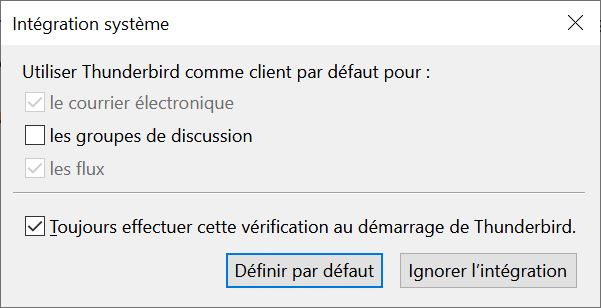
Cliquez sur le bouton Définir par défaut, si ce n’est le cas cliquez sur le bouton Ignorer l’intégration.
Mozilla Thunderbird, se lancera. A partir de maintenant, vous pouvez utiliser pour envoyer et recevoir des mails.
Voilà, mon tutoriel sur installer Mozilla Thunderbird sur Windows est terminé. J’espère qu’il vous a aidé. N’hésitez pas à laisser un commentaire.



